Comment enlever Tyos Ransomware et ouvrir des fichiers infectés
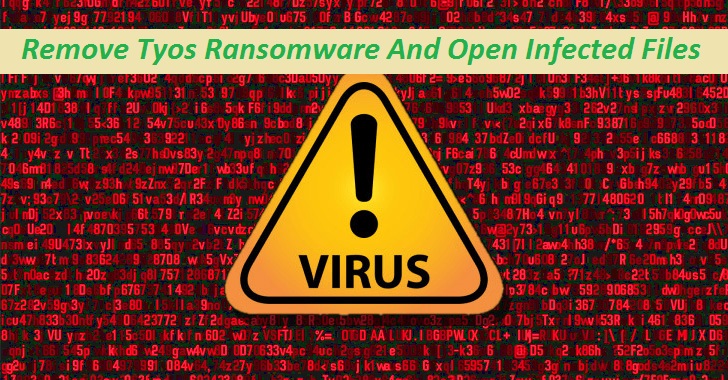
Pour supprimer Tyos Ransomware de votre PC, vous devez d’abord vous déconnecter d’Internet et démarrer en mode sans échec. Ensuite, utilisez un outil anti-malware pour analyser et supprimer le parasite. Il est également important de sauvegarder vos fichiers et de mettre à jour votre logiciel de sécurité pour éviter de futures attaques.
Étapes faciles pour mettre fin au virus de cryptage de fichiers
Détails de la menace
Nom : Tyos Ransomware
Catégorie : Ransomware, Malware bloquant les fichiers, Crypto-virus
Traits : verrouille les fichiers des utilisateurs afin de les forcer à payer une rançon pour la clé de déchiffrement
Extension : .tyos
Note de rançon : _readme.txt
Montant de la rançon : 490 $/980 $
Niveau de danger : Élevé
Contact pirates : [email protected], [email protected]
Signes : Les données compromises ne peuvent pas être ouvertes, extension de fichier étrange, affichage d’un message demandant une rançon
Intrusion : e-mails malveillants et leurs pièces jointes trompeuses, sites Web compromis
Tyos Ransomware : analyse de la profondeur
Tyos Ransomware est une nouvelle variante d’STOP/DJVU ransomware qui fait des ravages parmi les utilisateurs d’ordinateurs du monde entier. Comme la plupart des souches de rançongiciels, il infecte un ordinateur Windows, crypte les fichiers qui y sont stockés et demande un paiement aux victimes en échange de la clé de déchiffrement. L’Tyos virus fonctionne de la même manière que QAPO ransomware et d’autres variantes d’STOP/DJVU ransomware. Il se propage généralement par diverses méthodes, telles que les spams, les publicités malveillantes et les tactiques d’ingénierie sociale. Une fois que le ransomware infecte un ordinateur, il commence à crypter les fichiers de la victime avec une clé de cryptage unique, les rendant inaccessibles. Les fichiers cryptés sont généralement ajoutés avec une extension “.tyos”, ce qui les rend faciles à identifier.
Une fois le processus de cryptage terminé, le rançongiciel dépose une note de rançon sur l’ordinateur de la victime, exigeant le paiement de la clé de décryptage. La note de rançon est généralement un fichier texte ou un document HTML qui fournit des instructions sur la façon de payer la rançon. Le Tyos Ransomware exige un paiement en Bitcoin, qui est une crypto-monnaie populaire. Les attaquants fournissent généralement une adresse de portefeuille Bitcoin à la victime pour transférer le paiement de la rançon.
Payer une rançon vaut-il la peine ?
Le montant de la rançon varie, mais il est généralement d’environ 980 $. Les attaquants proposent également une remise de 50% si la victime paie dans les 72 heures. Malgré l’affirmation des attaquants, il n’y a aucune garantie que la clé de déchiffrement sera fournie même après avoir effectué le paiement. De nombreuses victimes ont déclaré avoir payé la rançon mais ne pas avoir obtenu la clé de déchiffrement, tandis que d’autres ont reçu une clé de déchiffrement qui ne fonctionne pas. Ainsi, au lieu de répondre aux demandes des escrocs, supprimez Tyos Ransomware de l’ordinateur sans aucun délai avant qu’il ne cause plus de dommages.
Comment restaurer les fichiers verrouillés ?
Heureusement, il existe différentes méthodes que les personnes concernées peuvent utiliser pour restaurer leurs données sans payer la rançon. La première option consiste à utiliser une sauvegarde des fichiers cryptés, qui doivent être stockés sur un disque dur externe ou un service de stockage en nuage. Si vous n’avez pas de sauvegarde, vous pouvez essayer d’utiliser un outil de décryptage gratuit. Plusieurs sociétés de sécurité, telles qu’Emsisoft et Kaspersky, proposent des outils de décryptage gratuits qui peuvent décrypter certaines variantes de l’STOP/DJVU ransomware. Si cela ne vous aide pas, nous vous recommandons de vous fier à un logiciel de récupération de fichiers tiers comme celui fourni ci-dessous.
Questions fréquemment posées
Comment Tyos Ransomware peut-il m’affecter ?
Tyos Ransomware est une dangereuse souche de logiciels malveillants qui chiffre les fichiers des utilisateurs et les oblige à payer une rançon en échange de la clé de déchiffrement. Si vous étiez attaqué par cette infection mortelle, ce serait un véritable cauchemar car vous pourriez finir par souffrir d’une perte de données permanente, d’une perte d’argent importante, d’une atteinte à la réputation, etc.
Comment éviter de telles attaques ?
Mieux vaut prévenir que guérir, et il en va de même pour les attaques de ransomwares. Pour éviter de telles attaques, vous devez toujours être prudent lorsque vous téléchargez des fichiers à partir de canaux non fiables, ouvrez des e-mails d’expéditeurs inconnus et cliquez sur des liens douteux. Vous devez également maintenir à jour votre système d’exploitation et vos logiciels de sécurité.
Message dans la note de rançon :
ATTENTION!
Ne vous inquiétez pas, vous pouvez retourner tous vos fichiers !
Tous vos fichiers comme les images, les bases de données, les documents et autres importants sont cryptés avec le cryptage le plus fort et la clé unique.
La seule méthode de récupération de fichiers consiste à acheter un outil de décryptage et une clé unique pour vous.
Ce logiciel décryptera tous vos fichiers cryptés.
Quelles garanties avez-vous ?
Vous pouvez envoyer un de vos fichiers cryptés depuis votre PC et nous le décryptons gratuitement.
Mais nous ne pouvons décrypter qu’un seul fichier gratuitement. Le fichier ne doit pas contenir d’informations précieuses.
Vous pouvez obtenir et regarder l’outil de décryptage de présentation vidéo :
hxxps://we.tl/t-f8UEvx4T0A
Le prix de la clé privée et du logiciel de décryptage est de 980 $.
Remise de 50 % disponible si vous nous contactez dans les 72 premières heures, le prix pour vous est de 490 $.
Veuillez noter que vous ne restaurerez jamais vos données sans paiement.
Vérifiez votre dossier “Spam” ou “Junk” si vous n’obtenez pas de réponse plus de 6 heures.
Pour obtenir ce logiciel, vous devez écrire sur notre e-mail :
Réserver une adresse e-mail pour nous contacter :
Votre identifiant personnel :
–
Étape 1. Supprimer les appareils connectés et isoler le PC infecté
Il est très important que vous déconnectiez votre PC infecté des autres ordinateurs connectés au même réseau local. De nombreux rançongiciels sont conçus de manière à se propager dans l’environnement réseau. Par conséquent, vous devez prendre certaines mesures pour isoler le PC.
Il existe deux étapes de base pour séparer le périphérique infecté.
- Déconnectez-vous d’Internet
- Débranchez tous les périphériques de stockage externes
- Déconnectez-vous des comptes de stockage cloud (supplémentaire)
Débranchez le câble Ethernet afin que toute la connexion Internet filaire soit coupée. Si le PC infecté est connecté à Internet sans fil, vous devez le déconnecter manuellement via le Panneau de configuration.
Allez dans Panneau de configuration> Recherchez “Centre Réseau et partage“

Cliquez sur “Modifier les paramètres de l’adaptateur“

Sélectionnez le point de connexion Internet, faites un clic droit dessus et choisissez “Désactiver”. Le PC n’est plus connecté à Internet.

Une fois que le PC est déconnecté d’Internet, l’étape suivante consiste à débrancher le périphérique de stockage connecté afin d’isoler complètement l’ordinateur. Tous les types de périphériques de stockage tels que les disques durs portables, les clés USB, les clés USB, etc. doivent être supprimés afin que Tyos Ransomware ne crypte pas les fichiers qui y sont stockés.
Allez dans “Poste de travail”, faites un clic droit sur le périphérique de stockage connecté et sélectionnez “Ejecter”.

Il est fort possible que les rançongiciels prennent le contrôle du logiciel qui gère les données stockées dans le « stockage en nuage ». Par conséquent, il est fortement recommandé de vous déconnecter de votre stockage cloud, que ce soit via un navigateur ou un logiciel de gestion cloud.
Étape 2. Identifiez le ransomware qui a attaqué vos fichiers
Il est important d’identifier le nom et le type de ransomware qui a attaqué votre poste de travail afin que vous puissiez utiliser le bon outil de décryptage pour récupérer les fichiers verrouillés. Ceci est important car l’outil de décryptage pour ransomware publié par des experts en sécurité est exclusif à certains ransomwares et à leur famille. Si vous utilisez un outil de décryptage incorrect qui n’est pas conçu pour supprimer Tyos Ransomware, cela peut endommager définitivement les fichiers verrouillés.
Il existe peut-être trois façons d’identifier le ranosmware qui a infecté votre PC. La première consiste à parcourir la note de rnasowmare et à voir si le nom est mentionné ou non. Par exemple, dans la note Cerber ransomware, le nom du ransomware est clairement mentionné.

À de nombreuses reprises, le nom du rançongiciel n’est pas mentionné dans la note. Ils contiennent un message générique. Les recherches montrent que différents rasnowmare peuvent avoir la même note de rançon, mais ils appartiennent à une famille ou à un groupe entièrement différent.
Ainsi, si la note de ransomware est générique et que son nom et son type ne sont pas mentionnés, vous devez vérifier l’extension de fichier qu’elle ajoute au fichier verrouillé. Lorsqu’un rançongiciel verrouille un fichier, il lui ajoute en plus son propre nom d’extension. Par exemple, Locky ransomware ajoute le nom d’extension .locky sur tous les fichiers qu’il crypte.

De nombreux ransomwares utilisent également des noms d’extension génériques tels que .encrypted, .locked, .crypted, etc. Dans ce cas, le nom d’extension générique ne révèle rien sur le nom et le type du ransomware.
Donc, si vous ne parvenez pas à identifier le ransomware grâce à sa note et à son extension, il est préférable de visiter le site Web ID Ransomware et de télécharger la note de rançon que vous recevez ou l’un de vos fichiers qui a été crypté ou éventuellement les deux.

À l’heure actuelle, la base de données ID ransowmare contient des détails sur environ 1100 ransomwares différents. Si le ransomware qui a infecté vos fichiers n’est pas pris en charge par le site Web ID ransomware, vous pouvez utiliser Internet pour en savoir plus sur le ransomware en utilisant des mots-clés tels que son extension de fichier, son adresse de portefeuille crypto ou son identifiant de messagerie.
Étape 3. Recherchez l’outil de décryptage Tyos Ransomware pour récupérer des fichiers verrouillés
Le développeur derrière le ransomware utilise une clé de cryptage très avancée pour verrouiller les fichiers sur le PC infecté et donc s’il parvient à crypter le fichier correctement, il ne peut pas être décrypté sans la clé de décryptage correcte. La clé de déverrouillage est stockée sur un serveur distant. Les familles de rançons populaires telles que Dharma, Cerber, Phobos, etc. sont connues pour créer des rançongiciels sans faille et mettent à jour leur version de temps en temps.
Cependant, il existe tellement de types de rançongiciels qui sont mal développés et présentent des défauts en termes d’utilisation d’une clé de déchiffrement unique pour chaque victime, leur clé de déchiffrement est stockée sur le PC infecté au lieu d’un serveur distant, etc. Ainsi, la clé de déchiffrement de ces rançongiciels mal conçus est disponible sur Internet. Il vous suffit de consulter certains forums de sécurité et communautés en ligne pour obtenir une clé de déchiffrement identique pour un ransowmare mal conçu.
Pour plus de sécurité, il est recommandé d’utiliser des plates-formes telles que https://www.nomoreransom.org/en/index.html qui ont essayé et testé la clé de décryptage pour certains des ransomwares populaires. Sa page d’accueil contient une catégorie “Outils de décryptage” avec une option de barre de recherche où vous pouvez rechercher une clé de décryptage pour un ransomware particulier.

Comment supprimer Tyos Ransomware et récupérer des fichiers verrouillés à l’aide de l’outil de récupération de données
1 : Démarrez le PC « Mode sans échec avec mise en réseau »
Pour les utilisateurs de Windows XP et Windows 7 : Démarrez le PC en « Mode sans échec ». Cliquez sur l’option “Démarrer” et appuyez en continu sur F8 pendant le processus de démarrage jusqu’à ce que le menu “Options avancées de Windows” apparaisse à l’écran. Choisissez “Mode sans échec avec mise en réseau” dans la liste.

Maintenant, un écran d’accueil Windows apparaît sur le bureau et le poste de travail fonctionne maintenant en “Mode sans échec avec mise en réseau”.
Pour les utilisateurs de Windows 8 : Accédez à « l’écran de démarrage ». Dans les résultats de la recherche, sélectionnez les paramètres, tapez “Avancé”. Dans l’option “Paramètres généraux du PC”, choisissez l’option “Démarrage avancé”. Encore une fois, cliquez sur l’option “Redémarrer maintenant”. Le poste de travail démarre sur le « Menu d’options de démarrage avancé ». Appuyez sur « Dépanner » puis sur le bouton « Options avancées ». Dans l’écran “Options avancées”, appuyez sur “Paramètres de démarrage”. Encore une fois, cliquez sur le bouton “Redémarrer”. Le poste de travail va maintenant redémarrer dans l’écran “Paramètres de démarrage”. Ensuite, appuyez sur F5 pour démarrer en mode sans échec dans le réseau.

Pour les utilisateurs de Windows 10 : Appuyez sur le logo Windows et sur l’icône « Alimentation ». Dans le menu nouvellement ouvert, choisissez “Redémarrer” tout en maintenant enfoncé le bouton “Shift” sur le clavier. Dans la nouvelle fenêtre ouverte “Choisir une option”, cliquez sur “Dépanner” puis sur “Options avancées”. Sélectionnez “Paramètres de démarrage” et appuyez sur “Redémarrer”. Dans la fenêtre suivante, cliquez sur le bouton “F5” du clavier.

Une fois le PC démarré en mode sans échec avec mise en réseau, vous pouvez utiliser un outil anti-malware tel que “SpyHunter”. L’outil de suppression automatique dispose d’un algorithme d’analyse avancé et de logiques de programmation, de sorte qu’il ne laisse aucune trace de ransomware.
Cliquez ici pour les détails de SpyHunter et le guide de l’utilisateur
Ouvrez le navigateur et téléchargez un outil anti-malware légitime. Effectuez une analyse complète du système. Supprimez toutes les entrées malveillantes détectées, y compris celles appartenant à des rançongiciels.
Offre spéciale
Tyos Ransomware peut être une infection informatique effrayante qui peut retrouver sa présence encore et encore car il garde ses fichiers cachés sur les ordinateurs. Pour effectuer une suppression sans tracas de ce malware, nous vous suggérons de faire un essai avec un puissant scanner anti-programme malveillant Spyhunter pour vérifier si le programme peut vous aider à vous débarrasser de ce virus.
Assurez-vous de lire le CLUF de SpyHunter, les critères d’évaluation des menaces et la politique de confidentialité. Le scanner gratuit Spyhunter téléchargé ne fait que scanner et détecter les menaces actuelles des ordinateurs et peut également les supprimer une fois, mais il vous oblige à passer les 48 prochaines heures. Si vous avez l’intention de supprimer les therats détectés instantanément, vous devrez acheter sa version de licences qui activera complètement le logiciel.
Offre de récupération de données
Nous vous suggérons de choisir vos fichiers de sauvegarde récemment créés afin de restaurer vos fichiers cryptés, mais si vous ne disposez pas de telles sauvegardes, vous pouvez essayer un outil de récupération de données pour vérifier si vous pouvez restaurer vos données perdues.
2: Supprimer Tyos Ransomware Infection à l’aide de “Restauration du système”
Si vous ne pouvez pas démarrer le PC en “Mode sans échec avec mise en réseau”, essayez d’utiliser “Restauration du système”. Pendant le “Démarrage”, appuyez en continu sur la touche F8 jusqu’à ce que le menu “Options avancées” apparaisse. Dans la liste, choisissez “Mode sans échec avec invite de commande” puis appuyez sur “Entrée”

Dans la nouvelle invite de commande ouverte, entrez “cd restore” puis appuyez sur “Entrée”.

Tapez : rstrui.exe et appuyez sur “ENTRER”

Cliquez sur “Suivant” dans les nouvelles fenêtres

Choisissez l’un des “Points de restauration” et cliquez sur “Suivant”. (Cette étape restaurera le poste de travail à son heure et date antérieures à l’infiltration de Tyos Ransomware dans le PC.

Dans les fenêtres nouvellement ouvertes, appuyez sur “Oui”.

Une fois que votre PC est restauré à sa date et heure précédentes, téléchargez l’outil anti-malware recommandé et effectuez une analyse approfondie afin de supprimer les fichiers Tyos Ransomware s’ils sont restés sur le poste de travail.
Afin de restaurer chaque fichier (séparé) par ce rançongiciel, utilisez la fonction “Version précédente de Windows”. Cette méthode est efficace lorsque la « fonction de restauration du système » est activée sur le poste de travail.
Remarque importante : Certaines variantes de Tyos Ransomware suppriment également les “copies fantômes de volume”. Par conséquent, cette fonctionnalité peut ne pas fonctionner tout le temps et s’applique uniquement à certains ordinateurs.
Comment restaurer un fichier crypté individuel :
Pour restaurer un seul fichier, faites un clic droit dessus et allez dans “Propriétés”. Sélectionnez l’onglet “Version précédente”. Sélectionnez un “Point de restauration” et cliquez sur l’option “Restaurer”.

Pour accéder aux fichiers cryptés par Tyos Ransomware, vous pouvez également essayer d’utiliser “Shadow Explorer“. Pour obtenir plus d’informations sur cette application, cliquez ici.

Important : Les rançongiciels de cryptage de données sont très dangereux et il est toujours préférable de prendre des precautions attaque contre votre poste de travail. Il est conseillé d’utiliser un puissant outil anti-malware afin d’obtenir une protection en temps réel. Avec cette aide de “SpyHunter”, des “objets de stratégie de groupe” sont implantés dans les registres afin de bloquer les infections nuisibles comme Tyos Ransomware.
De plus, dans Windows 10, vous obtenez une fonctionnalité très unique appelée “Fall Creators Update” qui offre la fonctionnalité “Controlled Folder Access” afin de bloquer tout type de cryptage des fichiers. Avec l’aide de cette fonctionnalité, tous les fichiers stockés dans des emplacements tels que les dossiers “Documents”, “Images”, “Musique”, “Vidéos”, “Favoris” et “Bureau” sont sécurisés par défaut.

Il est très important que vous installiez cette «mise à jour Windows 10 Fall Creators» sur votre PC pour protéger vos fichiers et données importants contre le cryptage des ransomwares. Plus d’informations sur la façon d’obtenir cette mise à jour et d’ajouter une forme de protection supplémentaire contre l’attaque rnasomware ont été discutées ici.
Comment récupérer les fichiers cryptés par Tyos Ransomware ?
Jusqu’à présent, vous auriez compris ce qui était arrivé à vos fichiers personnels qui ont été cryptés et comment vous pouvez supprimer les scripts et les charges utiles associés à Tyos Ransomware afin de protéger vos fichiers personnels qui n’ont pas été endommagés ou cryptés jusqu’à présent. Afin de récupérer les fichiers verrouillés, les informations de profondeur relatives à la “Restauration du système” et aux “Copies fantômes de volume” ont déjà été discutées précédemment. Cependant, si vous ne parvenez toujours pas à accéder aux fichiers cryptés, vous pouvez essayer d’utiliser un outil de récupération de données.
Utilisation de l’outil de récupération de données
Cette étape est destinée à toutes les victimes qui ont déjà essayé tous les processus mentionnés ci-dessus mais qui n’ont trouvé aucune solution. Il est également important que vous puissiez accéder au PC et installer n’importe quel logiciel. L’outil de récupération de données fonctionne sur la base d’un algorithme d’analyse et de récupération du système. Il recherche les partitions système afin de localiser les fichiers originaux qui ont été supprimés, corrompus ou endommagés par le logiciel malveillant. N’oubliez pas que vous ne devez pas réinstaller le système d’exploitation Windows, sinon les copies “précédentes” seront définitivement supprimées. Vous devez d’abord nettoyer le poste de travail et supprimer l’infection Tyos Ransomware. Laissez les fichiers verrouillés tels quels et suivez les étapes mentionnées ci-dessous.
Étape 1 : Téléchargez le logiciel dans le poste de travail en cliquant sur le bouton « Télécharger » ci-dessous.
Étape 2 : Exécutez le programme d’installation en cliquant sur les fichiers téléchargés.

Étape 3 : Une page de contrat de licence s’affiche à l’écran. Cliquez sur « Accepter » pour accepter ses conditions et son utilisation. Suivez les instructions à l’écran comme indiqué et cliquez sur le bouton “Terminer”.

Étape 4 : Une fois l’installation terminée, le programme s’exécute automatiquement. Dans l’interface nouvellement ouverte, sélectionnez les types de fichiers que vous souhaitez récupérer et cliquez sur “Suivant”.

Étape 5 : Vous pouvez sélectionner les “Lecteurs” sur lesquels vous souhaitez que le logiciel s’exécute et exécute le processus de récupération. Ensuite, cliquez sur le bouton “Scan”.

Étape 6 : En fonction du lecteur que vous sélectionnez pour l’analyse, le processus de restauration commence. L’ensemble du processus peut prendre du temps en fonction du volume du lecteur sélectionné et du nombre de fichiers. Une fois le processus terminé, un explorateur de données apparaît à l’écran avec un aperçu des données à récupérer. Sélectionnez les fichiers que vous souhaitez restaurer.

Étape 7. Ensuite, localisez l’emplacement où vous souhaitez enregistrer les fichiers récupérés.

Offre spéciale
Tyos Ransomware peut être une infection informatique effrayante qui peut retrouver sa présence encore et encore car il garde ses fichiers cachés sur les ordinateurs. Pour effectuer une suppression sans tracas de ce malware, nous vous suggérons de faire un essai avec un puissant scanner anti-programme malveillant Spyhunter pour vérifier si le programme peut vous aider à vous débarrasser de ce virus.
Assurez-vous de lire le CLUF de SpyHunter, les critères d’évaluation des menaces et la politique de confidentialité. Le scanner gratuit Spyhunter téléchargé ne fait que scanner et détecter les menaces actuelles des ordinateurs et peut également les supprimer une fois, mais il vous oblige à passer les 48 prochaines heures. Si vous avez l’intention de supprimer les therats détectés instantanément, vous devrez acheter sa version de licences qui activera complètement le logiciel.
Offre de récupération de données
Nous vous suggérons de choisir vos fichiers de sauvegarde récemment créés afin de restaurer vos fichiers cryptés, mais si vous ne disposez pas de telles sauvegardes, vous pouvez essayer un outil de récupération de données pour vérifier si vous pouvez restaurer vos données perdues.
Quelques FAQ connexes
Comment puis-je ouvrir des fichiers cryptés par Tyos Ransomware ? Puis-je y accéder moi-même ?
Un fichier verrouillé par un rançongiciel n’est pas accessible à moins qu’il ne soit d’abord déchiffré à l’aide de la clé de déchiffrement.
Que puis-je faire pour accéder aux fichiers verrouillés ?
Si vous avez des fichiers de sauvegarde, utilisez-les et ne vous inquiétez pas des fichiers qui ont été cryptés puisque vous pouvez les utiliser à partir de la sauvegarde. Cependant, rappelez-vous que pour utiliser les fichiers de sauvegarde sur le même PC, vous devez d’abord supprimer complètement l’infection ransomware, sinon le fichier de sauvegarde sera également crypté. Pour supprimer la rançon, il est suggéré de utiliser un puissant outil anti-malware.
Si la sauvegarde n’est pas disponible, vous pouvez essayer “Restore Point” pour restaurer le système au point où le PC était exempt d’attaque de ransomware. Si ces options ne fonctionnent pas, vous pouvez tenter votre chance avec n’importe quel puissant outil de récupération de données.
De plus, il est fort possible que les fichiers cryptés soient toujours avec vous, vous pouvez donc vérifier tous les emplacements possibles tels que les e-mails envoyés ou reçus, contacter vos amis, les membres de votre famille pour obtenir des fichiers tels que des images, des vidéos, etc. qui auraient été partagés plus tôt. . Vérifiez votre stockage en nuage et vos plateformes de médias sociaux, vos anciens appareils, y compris les ordinateurs portables, les PC, les téléphones mobiles, etc.
Dois-je payer une rançon pour obtenir la clé de déchiffrement ?
Il n’est jamais recommandé de payer de l’argent car il n’y a aucune garantie de recevoir la clé de déchiffrement correcte des cybercriminels même après le paiement du montant de la rançon. L’identité des cybercriminels est souvent anonyme, vous ne pouvez donc rien faire beaucoup plus tard.
Où puis-je signaler l’attaque ransowmare ?
Il existe des agences de cybersécurité dans chaque pays où vous pouvez signaler une attaque de ransomware. Les liens pour les autorités respectives sont les suivants. Vous pouvez visiter le lien selon votre pays et signaler l’attaque.
- USA– Internet Crime Complaint Centre IC3 or On Guard Online;
- In Canada- Canadian Anti-Fraud Centre;
- United Kingdom– Action Fraud
- Australia – Australian High Tech Crime Center
- In Ireland- An Garda Síochána
- Greece – Cyber Crime Unit (Hellenic Police)
- New Zealand- Consumer Affairs Scams
- Spain– Policía Nacional
- Poland– Policja
- Portugal– Polícia Judiciária
- France– Ministère de l’Intérieur
- Germany– Polizei
- Italy– Polizia di Stato
- The Netherlands– Politie
- India – CyberCrime Investigation Cell
L’antivirus peut-il protéger contre les rançongiciels ?
Un antivirus puissant peut protéger, détecter et supprimer les ransomwares. C’est toujours une bonne pratique d’utiliser une application de sécurité afin d’obtenir une protection contre les ransomwares en temps réel. De plus, il est tout aussi important de suivre de bonnes pratiques de cybersécurité.



